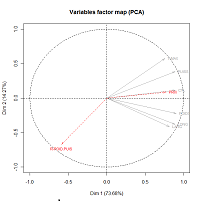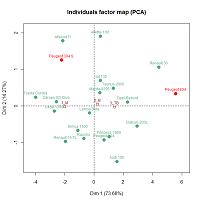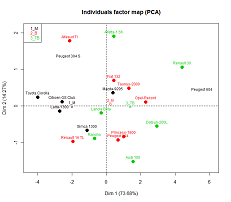Analyse en composante principale Commentaires (1)
Introduction
L'analyse en composante principale ou ACP permet de synth?tiser l'information contenue dans un tableau de donn?es. Elle s'applique ? des variables quantitatives contrairement ? AFC et l'ACM qui s'appliquent ? des variables qualitatives. Elle permet de voir le lien entre des individus et d'?tudier la corr?lation entre les variables d?crivant ces individus.
Logiciel ACP
D?veloppeur: STHDA
Interface graphique : C++/QT
Statistiques : R/FactoMineR/ade4
Compatibilit? : Windows
Les diff?rents onglets du logiciel
Cliquez sur chaque onglet pour voir...
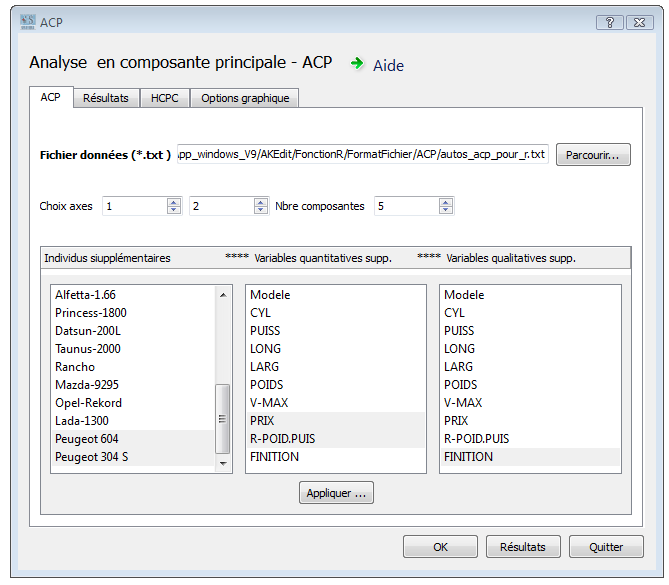
Format de fichiers support?s
Les fichiers doivent ?tre au format *.txt tabulation. Le s?parateur de d?cimale doit ?tre des points et non des virgules. Les individus sont en ligne et les variables en colonne (voir ci-dessous). Si vous avez des valeurs manquantes dans vos donn?es, remplacer les par: NA. T?l?charger un exemple de fichier
Description des variables contenues dans le fichier
Les variables actives : CYL, PUISS, LONG, LARG, POIDS, V-MAX. Ce sont les variables qui vont participer ? l'ACP.
Les variables quantitatives suppl?mentaires : PRIX, R-POID.PUIS. La position de ces variables seront calcul?s par le logiciel apr?s l'ACP.
Les variables qualitatives suppl?mentaires: FINITION. Cette variable reparti les voitures en 3 cat?gories selon la finition.
Description des mod?les de voitures "individus" contenues dans le fichier
Les deux derni?res voitures (Peugeot 604, Peugeot 304 S) seront consid?r?es comme "individus" suppl?mentaires. Leurs positions seront pr?dites apr?s l'ACP par le logiciel.
Les autres voitures sont actives (i.e participent ? l'ACP).
Proc?dure d'utilisation du logiciel
- Importer le fichier en cliquant sur parcourir.
- Choix des axes et du nombre de composantes (ncp) ? retenir pour l'analyse.
- Selection des variables et individus suppl?mentaires.
- Cliquer sur appliquer
- Cliquer sur OK
R?sultats
L'image ci-dessous est une image ? zone cliquable. Cliquez sur chaque partie (plan des individus, corr?lation etc) pour voir...
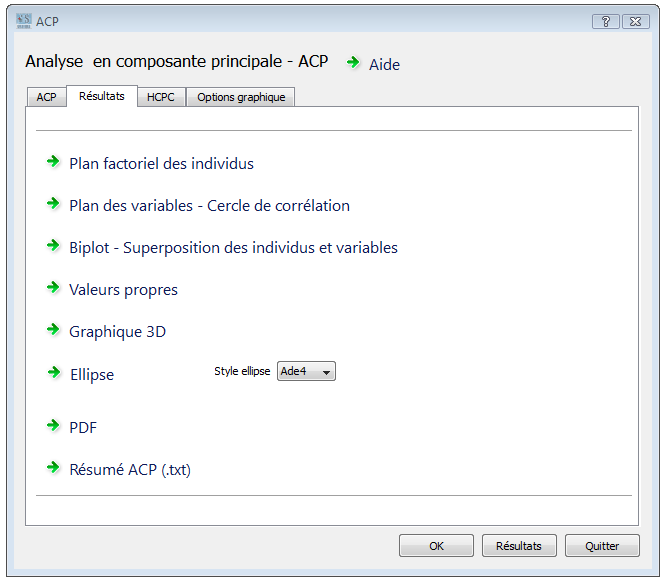
L'onglet "R?sultats" n'est utilisable qu'apr?s l'ACP. Si vous tentez de l'utiliser avant de faire une ACP, un message d'erreur appara?t.
Via cet onglet vous pouvez accedez ? tous les graphiques g?n?r?s par le logiciel les un apr?s les autres en cliquant sur les boutons correspondants.
Dans le pdf vous avez acc?s par exemple aux r?lations entre les variables 2 par 2. Si le nombre de variables est > 10, ce graphique n'est pas g?n?r? par le logiciel.
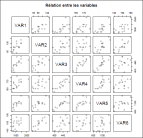
R?sum? Acp (*.txt)
On peut demander ? g?n?rer un fichier txt contenant le rapport de l'ACP. Le fichier txt permettra ? l'utilisateur de refaire tous les graphes sur excel par exemple. Le fichier contient: eig: correspondant aux valeurs propres, le % de variance et le % de var : Contient les r?sultats pour les variables actives (coordonn?es, corr?lation entre les variables et les axes, COS2, contributions); ind : Contient les r?sultats pour les individus actifs (coordonn?es COS2, contributions); ind.sup : Contient les r?sultats pour les individus suppl?mentaires (coordonn?es COS2); quanti.sup : R?sultats pour les variables suppl?mentaires quantitatives (coordonn?es, corr?lation entre les variables et les axes).quali.sup : R?sultats pour les variables qualitatives suppl?mentaires (coordonn?es, des cat?gories de chacun des variables ).
->T?l?chargez le fichier .txt pour voir.
Cercle de corr?lation et plan des individus suivant les 2 premi?res composantes
N.B : Changer le choix des axes dans l'onglet ACP pour faire la r?pr?sentation graphique suivant les composantes 1 & 3 ou 2 & 3.
Les variables quantitatives suppl?mentaires et les individus suppl?mentaires sont en rouge. Les variables qualitatives suppl?mentaires sont en rouge fonc? par d?faut.
Les couleurs, l'?tiquetage du graphique, la taille des points (marqueurs) peuvent ?tre modifi?s dans l'onglet option. On peut ?galement choisir en option les points ? afficher. On peut d?cider par exemple d'afficher uniquement les individus actives sur le graphique. Dans ce cas il faudra cacher les autres points. (Voir les options).
Habillage du plan factoriel des individus
Comme les donn?es utilis?es contiennent une variable qualitative (FINITION), on peut colorer les voitures en fonction de leur finition.
-> Onglet option -> Ecrire FINITION dans le champ de texte "nom var" ( Attention ? la casse!!) -> Cliquez OK
Si vous cocher la case ellipse ? c?t? du champ de texte => une ellipse de confidence sera dessiner pour chaque modalit? de la variable qualitative.
Plus de style d'ellipse
->Onglet r?sultat -> changer le style d'ellipse ->Cliquer sur ellipse.
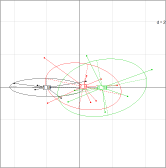
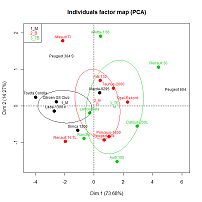
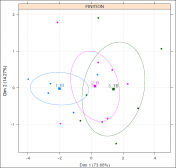 Cliquer
Cliquer
N?1: Style Ade4
N?2: Style Facto
N?3: Style Lattice : Dans ce cas c'est un fichier acp-ellipse.pdf qui est g?n?r?. Patientez pour la cr?ation du fichier pdf puis double-cliquez.
Graphique 3D
Graphique 3D des variables
Dans les options, cocher les cases pour cacher les individus actives et suppl?mentaires et les variables qualitatives.
Augmentez le rayon des sph?res ? votre convenance.
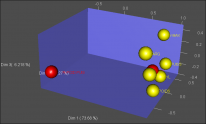 Cliquer
Cliquer
Graphique 3D des individus
Dans les options, cocher les cases pour cacher les variables actives et les variables quantitatives suppl?mentaires.
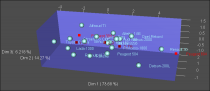 Cliquer
Cliquer
Vers une classification : Hierarchical clustering sur composante principale - HCPC
Cette m?thode revolutionnaire permet de faire un cluster apr?s une ACP. Le but est de classifier les individus en groupe tout en ?liminant le bruit de fond.
Ce qui rend le clustering robuste. Le nombre de composante (ncp : voir onglet ACP) gard? pour l'analyse est de 5 par defaut. Vous pouvez augmentez cette valeur.
le param?tre nbclust:
si nbclust=-1 : le nombre de groupes d'individus ou de cluster est determiner automatiquement par l'environnement statistique du logiciel.
si nbclust = 0 ou 1 : Le logiciel ne fait rien.
si nbclust = >1: Le nombre de groupes souhait? est effectu?
Proc?dure
->Faire une acp ->onglet HCPC -> appliquer
Pour le graphique ci-dessous, j'ai fix? nbclust=2. Le logiciel m'avait propos? automatiquement 3 groupes en laissant la valeur par defaut -1.
Les graphiques g?n?r?s par HCPC
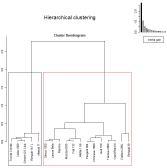
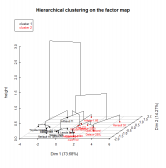
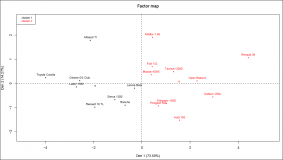 Cliquer
Cliquer
Plus d'exemple HCPC
->T?l?charger un 2?me fichier exemple.
->Importer le fichier -> cliquer ok pour faire l'ACP -> onglet HCPC ->nbclust=-1-> Appliquer
Le fichier contient 151 fleurs pour lesquelles on d?crit la largeur et la longueur des p?tales et s?pales.
Il n'ya aucune donn?e suppl?mentaire cette fois ci.
Graphiques
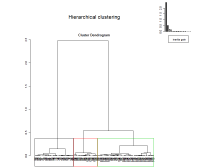
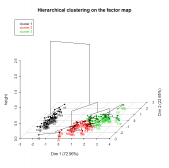 Cliquer
Cliquer
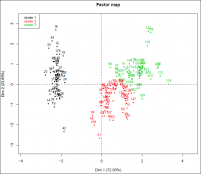 Cliquer
Cliquer
Notes
Ce tuto sera affin? au fur et ? m?sure pour faciliter l'utilisation du logiciel.NB : Trop de variables dans les donn?es peut rendre le graphique illisible et si vos donn?es n'ont aucune structure l'ACP ne fera pas de magie.
N'h?sitez ? m'envoyer ou ? poster vos commentaires et suggestions sur ce logiciel. Je vous souhaite bon courage.